
เพิ่มและแก้ไขปลั๊กอินเอฟเฟ็กต์ใน GarageBand บน Mac
เอฟเฟ็กต์ช่วยให้คุณเปลี่ยนและปรับเสียงเพลงของคุณได้หลายรูปแบบ เสียงที่คุ้นเคยมากมายในเพลงที่ได้รับความนิยมถูกสร้างโดยใช้เอฟเฟ็กต์
แต่ละแพตช์จะมี ปลั๊กอินเอฟเฟ็กต์ในตัวไม่เกินสี่ปลั๊กอิน คุณสามารถเพิ่มปลั๊กอินเอฟเฟ็กต์ไปที่แพ็ตช์ เปิดหรือปิดใช้งาน จัดลำดับใหม่และนำออกในพื้นที่ปลั๊กอินได้ คุณยังสามารถปรับการตั้งค่าเอฟเฟกต์โดยเปิดหน้าต่างปลั๊กอินเอฟเฟ็กต์ได้อีกด้วย
ประเภทของเอฟเฟ็กต์
GarageBand มีปลั๊กอินเอฟเฟ็กต์ของ studio-quality หลากหลายตัวที่คุณสามารถใช้ได้ในโปรเจ็กต์ของคุณ:
ตัวบีบอัด: ตัวบีบอัดจะปรับความดังของแพ็ทช์ที่เปลี่ยนระดับอย่างฉับพลันให้มีความนุ่มนวล ตัวบีบอัดสามารถเพิ่มความหนักหน่วงและความคมชัดลงบนแทร็คหรือทั้งเพลง และสามารถให้เสียงที่ดีขึ้นเมื่อเล่นอุปกรณ์เสียงด้วยช่วงไดนามิกแคบ
การหน่วง: เอฟเฟ็กต์การหน่วงจะวนซ้ำเสียงเหมือนเสียงสะท้อน เอฟเฟ็กต์การหน่วงจะทำให้เสียงดังขึ้นซ้ำๆ กันเป็นเสียงก้อง ซึ่งจะช่วยแฝงความรู้สึกในเรื่องพื้นที่ให้กับเสียง หรือสามารถสร้างสัมผัสว่าเสียงหรือเครื่องดนตรีนั้นอยู่ในห้องขนาดใหญ่ อยู่ในถ้ำ หรืออยู่ในอวกาศนอกโลก คุณยังสามารถใช้เอฟเฟ็กต์การหน่วงเวลาเพื่อทำซ้ำเสียงแต่ละเสียงเพื่อให้คล้ายกลุ่มของเครื่องดนตรีที่เล่นเมโลดี้เดียวกัน เพื่อสร้างเอฟเฟ็กต์จังหวะ หรือเพื่อยกระดับตำแหน่งสเตอริโอของแทร็คต่างๆ ในเพลงของคุณ
การบิดเสียง: เอฟเฟ็กต์การบิดเสียงซึ่งรวมทั้งการจำลองหรือเขียนทับแอมป์ เปลี่ยนโทนของเสียงต้นฉบับ ให้สร้างการบิดเสียงอนาล็อกหรือดิจิทัลขึ้นใหม่ หลอดสุญญากาศเคยถูกใช้ในแอมปลิไฟเออร์ก่อนเกิดการพัฒนาเทคโนโลยีเสียงดิจิทัลและยังถูกใช้อยู่ในแอมปลิไฟเออร์บางตัวทุกวันนี้ แอมป์หลอดโอเวอร์ไดรฟ์ให้การบิดเบี้ยวทางดนตรีที่น่าพอใจที่ได้กลายมาเป็นส่วนหนึ่งของเสียงเพลงร็อกและป็อปที่คุ้นเคย เอฟเฟ็กต์การบิดเบี้ยวดิจิทัลให้การบิดเบี้ยวชนิดอื่นที่สามารถใช้เพื่อแก้ไขเสียงและแทร็คอื่นๆ เพื่อให้ความเข้มข้น โทนเสียงที่ไม่ธรรมชาติ หรือเพื่อสร้างเอฟเฟ็กต์เสียง
EQ: EQ (ตัวย่อของ equalization) เป็นเอฟเฟ็กต์ที่ทรงพลังและหลากหลายที่ช่วยให้คุณเปลี่ยนระดับของความถี่ที่เลือกในเสียง คุณสามารถใช้ EQ เพื่อสร้างที่ทั้งการเปลี่ยนแปลงแบบน้อยและแบบมากให้เสียงของไฟล์เสียง เครื่องดนตรี การแสดงด้านเสียง หรือโปรเจ็กต์ทั้งโปรเจ็กต์ EQ คือเอฟเฟ็กต์ที่ถูกใช้ทั่วไปมากที่สุดในเพลงที่ได้รับความนิยม
EQ ทั้งหมดเป็นฟิลเตอร์เสียงแบบพิเศษที่ช่วยให้ความถี่บางตัวผ่านเข้ามาแบบไม่เปลี่ยนแปลงในระหว่างที่ยก (บูสติ้ง) หรือกด (การตัด) ระดับของความถี่อื่นๆ แพตช์ GarageBand มีเอฟเฟ็กต์ EQ ที่รวมเอาฟิลเตอร์หลายตัวไว้ในรายการเดียว คุณจึงสามารถดูและแก้ไขแถบความถี่หลายรายการที่อยู่ในสเปกตรัมความถี่โดยรวมได้
การแปลงสัญญาณ: เอฟเฟ็กต์การแปลงสัญญาณ ประกอบด้วย คอรัส แฟลงเจอร์และเฟดเซอร์ เช่นเดียวกับเอฟเฟ็กต์การหน่วง เอฟเฟ็กต์เหล่านี้จะวนซ้ำเสียง แต่ที่เพิ่มขึ้นมาคือการเลื่อนหรือปรับเมื่อสัญญาณถูกเล่นซ้ำ สัญญาณยังสามารถถูกลดการปรับแต่งให้ใกล้เคียงกับต้นฉบับอีกด้วย เอฟเฟ็กต์การแปลงสัญญาณถูกใช้เพื่อเพิ่มการเคลื่อนที่และความลึกให้เสียงของคุณ
ประตูเสียง: ประตูเสียงจะลดสัญญาณรบกวนระดับต่ำๆ โดยการตัดเสียงที่ต่ำกว่ามาตรฐานของระดับที่ต่ำที่สุดบางค่าออกไป (รู้จักกันในชื่อ ขีดแบ่ง) สิ่งนี้มักจะถูกนำมาใช้เป็นครั้งแรกในชุดของเอฟเฟ็กต์ และจะรวมอยู่ในแทร็คเสียงที่จะช่วยลดสัญญาณรบกวนจากสัญญาณเข้าตามค่าเริ่มต้น
เสียงก้อง: เสียงก้องจะจำลองเสียงสะท้อนตามธรรมชาติของเสียงหนึ่งในพื้นที่ว่างล้อมรอบ เสียงก้องสามารถเพิ่มความคมชัดและเพรเซนซ์ให้เสียงหรือเครื่องดนตรี สามารถเพิ่มบรรยากาศให้กับเสียง หรือสามารถจำลองห้องที่แตกต่างกันหรือสิ่งแวดล้อมในการฟังอื่นๆ
แพตช์ GarageBand หลายตัวมีตัวควบคุมบนหน้าจอสำหรับเอฟเฟ็กต์เสียงก้อง โดยปกติแล้วชื่อ เสียงรอบข้าง และ เสียงก้อง เมื่อตัวควบคุมบนหน้าจอเปิดอยู่ (ไม่ได้ตั้งค่าเป็นศูนย์) เอฟเฟ็กต์เสียงก้องเหล่านี้จะแก้ไขเสียงของแทร็ค เสียงของเอฟเฟ็กต์เหล่านี้สามารถแก้ไขได้โดยใช้ตัวควบคุมบนหน้าจอเอฟเฟ็กต์มาสเตอร์ หลังจากเลือกหนึ่งในเอฟเฟ็กต์เหล่านี้จากเมนูที่แสดงขึ้นด้านบนในส่วนเอฟเฟ็กต์มาสเตอร์ ในเมนูที่แสดงขึ้น ชื่อจะสะท้อนชื่อของตัวคสบคุมบนหน้าจอที่ใช้ในแพตช์
อื่นๆ : GarageBand ประกอบด้วยเอฟเฟ็กต์ประเภทอื่น เช่น โมเดลแอมป์ ฟิลเตอร์ ตัวปรับระดับเสียงและเอฟเฟ็กต์พิเศษอื่นๆ
เพิ่มปลั๊กอินเอฟเฟ็กต์
ใน GarageBand บน Mac ในพื้นที่ปลั๊กอิน ให้คลิกช่องปลั๊กอินที่ว่างเปล่า เลือกหมวดหมู่เอฟเฟ็กต์ จากนั้นเลือกปลั๊กอินจากเมนูย่อย
เมื่อช่องปลั๊กอินทั้งหมดไม่ว่าง คุณสามารถคลิกในพื้นที่ระหว่างปลั๊กอิน เหนือปลั๊กอินแรก หรือใต้ปลั๊กอินสุดท้าย จากนั้นเลือกหมวดหมู่ แล้วเลือกปลั๊กอิน
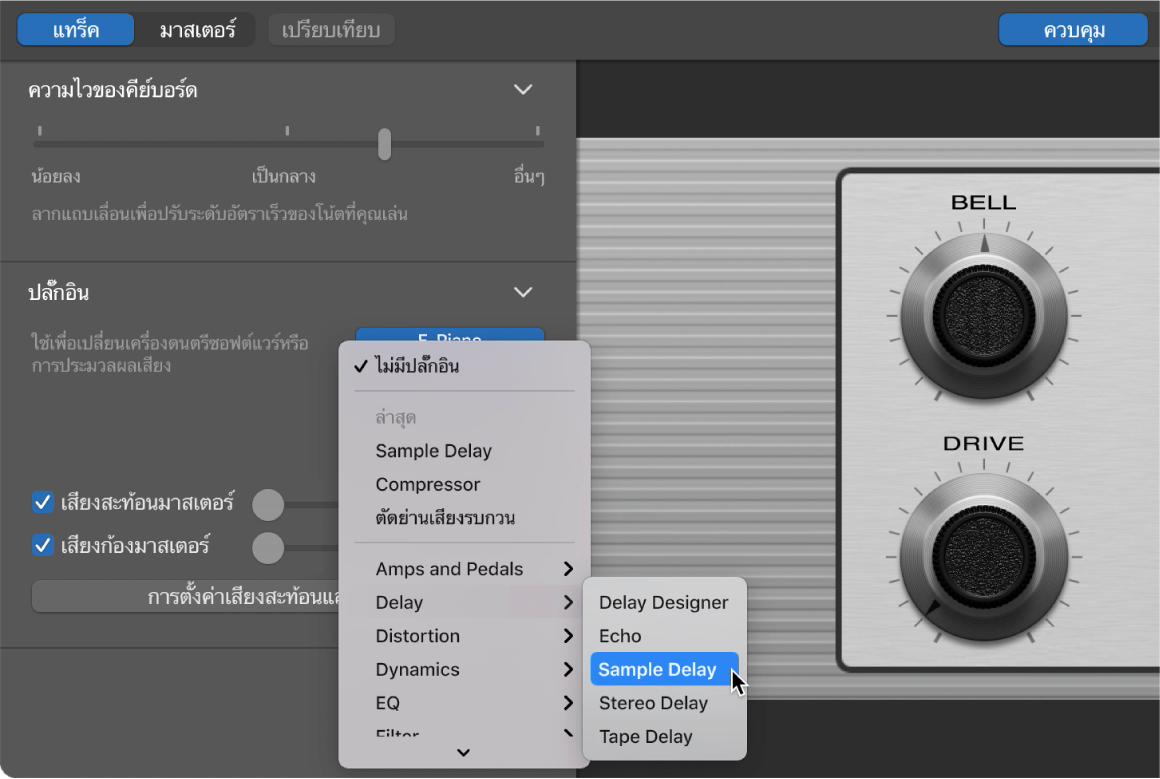
หน้าต่างปลั๊กอินจะเปิดขึ้นมา โดยแสดงตัวควบคุมต่างๆ ของปลั๊กอิน
เลือกปลั๊กอินอื่น
ใน GarageBand บน Mac ให้คลิกด้านขวาของช่องปลั๊กอิน เลือกหมวดหมู่ จากนั้นเลือกปลั๊กอินใหม่จากเมนูย่อย ปลั๊กอินใหม่จะแทนที่การเลือกเดิม
ปิดปลั๊กอิน
ใน GarageBand บน Mac ให้วางตัวชี้ค้างไว้เหนือช่องปลั๊กอิน จากนั้นคลิกปุ่มเปิด/ปิดทางด้านซ้ายของช่องปลั๊กอิน
คลิกปุ่มเปิด/ปิดอีกครั้งเพื่อเปิดปลั๊กอิน
จัดลำดับปลั๊กอินเอฟเฟ็กต์ใหม่
ใน GarageBand บน Mac ให้ลากปลั๊กอินขึ้นหรือลงตรงกลาง
การจัดลำดับปลั๊กอินใหม่สามารถเปลี่ยนเสียงของแพทช์ได้ ปลั๊กอินจะทำงานตามลำดับ เสียงออกของปลั๊กอินที่สูงกว่าจะถูกส่งไปยังสัญญาณเข้าของปลั๊กอินด้านล่าง
เอาปลั๊กอินเอฟเฟ็กต์ออก
ใน GarageBand บน Mac ให้คลิกด้านขวาของช่องปลั๊กอิน จากนั้นเลือก ไม่มีปลั๊กอิน จากเมนูที่แสดงขึ้น
แก้ไขตั้งค่าปลั๊กอิน
ใน GarageBand บน Mac ให้คลิกที่ส่วนตรงกลางของช่องปลั๊กอินเพื่อเปิดหน้าต่างปลั๊กอิน
ในหน้าต่างปลั๊กอิน ให้ลากแถบเลื่อน เลื่อนจุดควบคุม แล้วจัดการตัวควบคุมอื่นเพื่อเปลี่ยนค่าของการตั้งค่าเอฟเฟ็กต์
ใช้ประตูเสียงบนแทร็คเสียง
หากต้องการเปิดหรือปิดประตูเสียง: ให้เลือกกล่องกาเครื่องหมายประตูเสียง
หากต้องการปรับความไวของประตูเสียง: ให้ลากแถบเลื่อนประตูเสียงไปทางซ้ายหรือขวา
คุณยังสามารถใช้ปลั๊กอิน Audio Units ในโปรเจ็กต์ GarageBand ของคุณเพื่อเพิ่มเสียงและเอฟเฟ็กต์ใหม่ได้อีกด้วย โปรดดูที่ใช้ปลั๊กอิน Audio Units กับ GarageBand บน Mac สำหรับข้อมูลเพิ่มเติม